Paramètres administrateur pour Microsoft Forms
Remarque
Les paramètres d’administrateur sont disponibles uniquement pour office 365 pour l’éducation et les clients Microsoft 365 Apps for business. Pour accéder à ces paramètres, connectez-vous à https://admin.microsoft.com avec votre compte professionnel ou scolaire.
Centre d’administration Microsoft 365
Dans le Centre d’administration Microsoft 365, un administrateur d’applications Office disposant du rôle d’administrateur d’application peut contrôler les paramètres de partage externe, enregistrer les noms des personnes dans leur organization et/ou protéger les formulaires internes contre le hameçonnage.
Voici comment accéder à ces paramètres :
Connectez-vous https://admin.microsoft.com avec votre compte scolaire ou professionnel.
Sélectionnez Paramètres>de l’organisation.
Remarque
Si vous ne voyez pas l’option Paramètres , sélectionnez
 Afficher tout dans le volet gauche.
Afficher tout dans le volet gauche.Dans la page Settings, sous l’onglet Services, cliquez sur Microsoft Forms.
Suivez les étapes ci-dessous pour obtenir des paramètres spécifiques.
Partage externe
Vous pouvez contrôler si les utilisateurs externes sont autorisés à collaborer avec des utilisateurs de votre organisation sur un formulaire ou un questionnaire. Par exemple, un utilisateur de votre organisation crée un formulaire, mais souhaite :
Envoyez un lien vers le formulaire à des personnes extérieures à votre organisation et collectez les réponses de personnes externes.
Collaborez sur le formulaire (par exemple, modifier les questions, modifier la conception du thème) avec des personnes extérieures à votre organisation.
Partagez le formulaire en tant que modèle afin que les personnes extérieures à votre organisation puissent dupliquer le formulaire à leurs propres fins.
Partagez un résumé des résultats du formulaire avec des personnes extérieures à votre organisation.
Conseil
En savoir plus sur le partage d’un formulaire pour collaborer.
Pour contrôler les paramètres de partage externe dans le Centre d’administration Microsoft 365 :
Dans le volet Microsoft Forms, le paramètre de Partage externe comporte quatre options, toutes vérifiées par défaut. Décochez les options que vous ne souhaitez pas.

Remarque
Si vous souhaitez fournir aux utilisateurs de votre organization la possibilité de créer un sondage dans Outlook, l’option Envoyer un lien vers le formulaire et collecter des réponses doit être cochée.
Sélectionnez Enregistrer les modifications.
Enregistrer le nom des membres de votre organisation
Vous pouvez choisir si vous souhaitez capturer les noms des répondeurs de formulaire :
Dans le volet Microsoft Forms, le paramètre Enregistrer les noms par défaut sous Enregistrer les noms des personnes de votre organisation est activé par défaut. Désactivez cette option si vous ne souhaitez pas que les noms soit enregistrés avec les réponses.

Sélectionnez Enregistrer les modifications.
Protection contre le hameçonnage
Vous pouvez définir une analyse automatique des formulaires au sein de votre organisation pour la détection d’hameçonnage :
Dans le volet Microsoft Forms, le paramètre de protection interne contre l’hameçonnage sous la Protection contre l’hameçonnage est activée par défaut. Désactivez cette option si vous ne souhaitez pas que des analyses d’hameçonnage recherchent des formulaires au sein de votre organisation.

Sélectionnez Enregistrer les modifications.
Autoriser YouTube et Bing
Vous pouvez choisir d’autoriser les membres de votre organisation à ajouter des images de vidéos Bing ou YouTube à leurs enquêtes.
Dans le volet Microsoft Forms, le paramètre Inclure recherche Bing, vidéos YouTube sous Autoriser YouTube et Bing est activé par défaut. Désactivez cette option si vous ne souhaitez pas que les membres de votre organisation ajoutent des images de Bing.com ou des vidéos de YouTube.com aux formulaires.
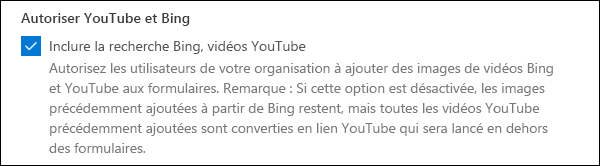
Sélectionnez Enregistrer les modifications.
Désactiver ou activer l’attribution de licence utilisateur Microsoft Forms
Lorsque vous désactivez Microsoft Forms pour un utilisateur, cette personne ne peut pas utiliser Microsoft Forms. La vignette Forms sera masquée dans le lanceur d’applications et la page d’accueil Microsoft 365. Découvrez comment attribuer des licences aux utilisateurs dans Microsoft 365 Apps for business pour connaître les étapes à suivre pour désactiver ou activer Microsoft Forms pour un individu.
Vous pouvez également choisir de activez ou activez Microsoft Forms pour l’ensemble de votre organisation.